在制圖過程中,針對不同的行業,往往會有一些特殊的符號。下圖是模具行業中常見的一些符號標注。

一些特殊符號在模具行業使用頻率高,但目前在中望3D工程圖模塊不能直接標注出來,如果每次都自己繪制符號,效率較低。針對此類問題,我們可以通過中望3D工程圖中自定義圖塊的方式來解決,具體操作如下:
1.新建特殊符號庫圖紙。特殊符號都是在工程圖中使用的,所以新建文件的類型選擇工程圖。
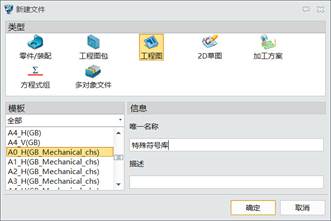
備注:為了方便在做特殊符號時使用不同的線型,并且這些線型在以后每次調用時都能兼容并顯示,同時線型歸屬在準確的圖層,建議用戶可以先修改好工程圖模板,在相應的模板中定義好所有需要使用到的圖層。
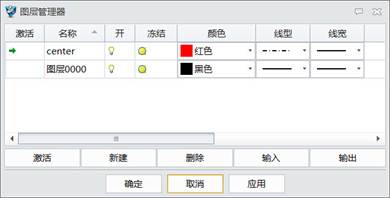
在新建工程圖紙時,請確認選擇使用已定義好且是正確的模板。
2.在圖紙中,使用“繪圖”中的各項畫線、填充等功能,繪制出所需要的符號形狀。同時,將所有的線型填充等都歸屬到正確的圖層。
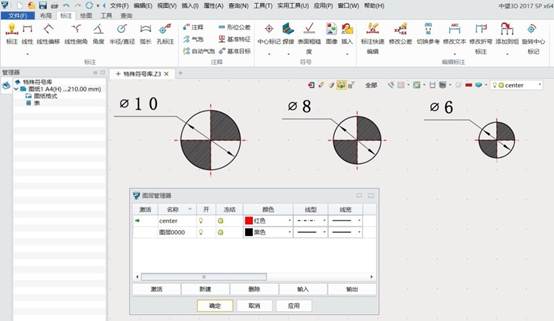
備注:用戶需要注意的是,因為頂針符號是有不同規格的,這里需要繪制出所需要的規格圖形。同時,為了方便后續管理及修改,建議標注上相對應的尺寸或是文字說明。
3.使用“標注“下的“添加”功能。

4.在對話框中選擇每次調用時插入的圖形,如果希望標注也帶入,可以將標注也選中,包含在內。定義好調用放置的基點和名稱后,點擊確定。
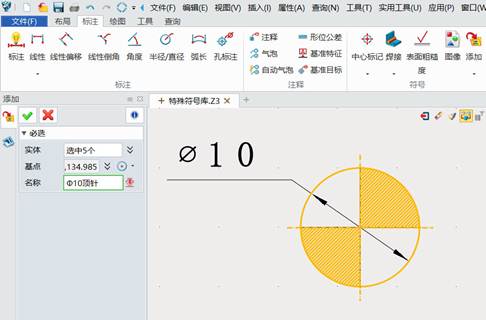
5.將此文件進行保存,保存的位置用戶可自定義。不過因為這個零件是庫文件,建議保存在中望3D的安裝文件夾下,以避免人為誤刪。
6.如果希望每次自動調入庫時,默認選擇的就是定義好的庫文件。可以在配置選項中,將符號庫指定到以上步驟中保存的文檔。
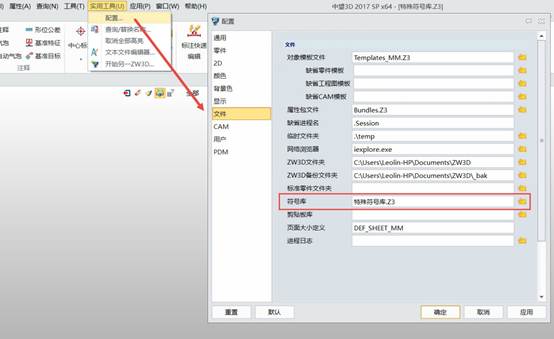
7.在調用符號庫時,如圖,點擊“插入”,勾選右下方的“圖像”可查看符號樣式,然后將特殊符號放置在相對應的點上即可。
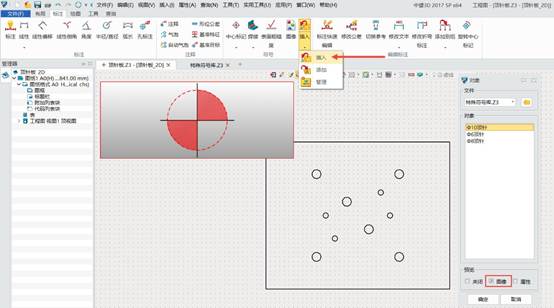
8.標注完成之后的圖紙如下圖。
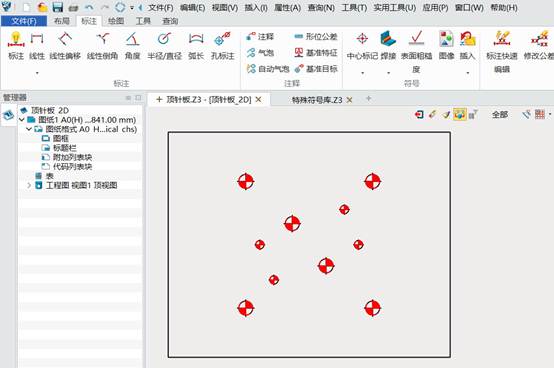
馬上下載中望3D2017版,體驗智能設計,讓創意無極限:http://www.zw3d.com.cn/product-58-1.html

·數字化轉型正當時!中望+博超全國產電力行業解決方案助力行業創新發展2025-03-27
·中望隆迪落戶上海,開啟中國工業軟件產業升級新征程2025-03-25
·中望軟件2025經銷商大會圓滿召開,共繪工軟生態新藍圖2025-03-17
·中望CAx一體化技術研討會:助力四川工業,加速數字化轉型2024-09-20
·中望與江蘇省院達成戰略合作:以國產化方案助力建筑設計行業數字化升級2024-09-20
·中望在寧波舉辦CAx一體化技術研討會,助推浙江工業可持續創新2024-08-23
·聚焦區域發展獨特性,中望CAx一體化技術為貴州智能制造提供新動力2024-08-23
·ZWorld2024中望全球生態大會即將啟幕,誠邀您共襄盛舉2024-08-21
·玩趣3D:如何應用中望3D,快速設計基站天線傳動螺桿?2022-02-10
·趣玩3D:使用中望3D設計車頂帳篷,為戶外休閑增添新裝備2021-11-25
·現代與歷史的碰撞:阿根廷學生應用中望3D,技術重現達·芬奇“飛碟”坦克原型2021-09-26
·我的珠寶人生:西班牙設計師用中望3D設計華美珠寶2021-09-26
·9個小妙招,切換至中望CAD竟可以如此順暢快速 2021-09-06
·原來插頭是這樣設計的,看完你學會了嗎?2021-09-06
·玩趣3D:如何巧用中望3D 2022新功能,設計專屬相機?2021-08-10
·如何使用中望3D 2022的CAM方案加工塑膠模具2021-06-24
·CAD解復雜圖形面積的技巧2020-01-21
·CAD實用技巧(滾動條、打印格式、線型、路徑不全)2016-09-21
·CAD中設置坐標系的步驟2017-09-18
·CAD利用定數等分點等分圖形2017-04-21
·CAD使用修訂云線命令繪圖的方法2018-12-14
·CAD修剪與延伸2016-10-19
·LISP程序怎樣加載到中望CAD上面?2020-02-20
·CAD繪制關于圓的創意圖形(12)2022-11-01

